在快手直播中,声音是连接主播与观众的桥梁,也是内容质量的生命线。无论是清晰的讲解、动听的歌声,还是引人入胜的游戏音效,优质的直播声音设置都至关重要。许多快手主播常常疑惑:手机快手直播声音怎么设置才能达到最佳效果?本篇文章将为您详细解答,从基础的麦克风设置到高级的背景音乐、内录以及常见故障排除,助您打造专业级的直播音质。
核心声音设置:确保您的麦克风正常工作
直播开始前,最重要的是确保您的语音能够清晰地传递给观众。这涉及到麦克风的启用和选择。
1. 直播间麦克风启用与权限检查
在快手直播时,首先要确认直播间麦克风是否已启用。
进入直播准备界面: 打开快手APP,点击下方的“+”号,选择“直播”。
检查麦克风图标: 在直播准备界面的底部或侧边栏,通常会有一个麦克风图标。确保该图标不是被“划掉”的状态,如果被划掉,点击它以开启麦克风。
手机系统权限检查:
安卓手机: 进入手机的“设置” > “应用管理”(或“应用和通知”) > 找到“快手”应用 > “权限管理” > 确保“麦克风”权限已开启。如果未开启,请手动打开。
苹果(iOS)手机: 进入“设置” > 下滑找到“快手”应用 > 确保“麦克风”权限处于开启状态。
测试声音: 在正式开播前,可以对着麦克风说几句话,观察直播界面是否有音量波动指示,或邀请朋友进入直播间帮忙听一下声音是否正常。
2. 外部麦克风连接与选择
手机自带的麦克风在嘈杂环境下或对音质要求较高时可能无法满足需求。连接外部麦克风是提升音质的有效方式。
选择合适的麦克风:
领夹麦: 佩戴方便,适合单人说话,如教学、聊天直播。
电容麦: 音质更好,适合唱歌、乐器表演,通常需要支架和防喷罩。
手机直播专用麦克风: 很多厂商推出了直接兼容手机接口的麦克风,即插即用,方便快捷。
连接方式:
3.5mm接口: 大部分手机和麦克风通过这个通用接口连接。请注意,手机需要是CTIA标准的四极插头(TRRS),确保支持音频输入。部分安卓手机可能需要转接线。
Type-C接口: 较新的安卓手机和部分iPhone 15系列使用Type-C接口,需要Type-C接口的麦克风或Type-C转3.5mm的转接线。
Lightning接口(苹果): iPhone用户通常需要Lightning转3.5mm转接线,或直接使用Lightning接口的麦克风。
蓝牙无线麦克风: 方便自由移动,但可能存在延迟或信号干扰。连接方式与普通蓝牙耳机类似,在手机蓝牙设置中配对即可。
快手APP自动识别: 通常情况下,当您正确连接外部麦克风后,快手APP会自动识别并切换到外部麦克风作为音频输入设备。无需额外的快手内部设置。
背景音乐与伴奏设置:让直播更生动
合适的背景音乐或伴奏能极大提升直播间的氛围和互动性。
1. 快手自带音乐库添加
这是最常用且方便的添加背景音乐方式。
进入直播间: 在直播准备界面或已开播的直播间内。
点击音乐图标: 找到直播界面上的“音乐”或“伴奏”图标(通常是一个音符形状)。
选择音乐:
快手音乐库: 快手提供了大量的正版音乐,您可以按分类、热度或搜索歌曲名查找。点击“使用”即可添加为背景音乐。
K歌伴奏: 如果您是唱歌主播,快手还提供伴奏功能。选择歌曲后,通常会有“原声”、“伴奏”和“消音”选项,选择“伴奏”即可去除原唱,只保留伴奏。
调节音量: 播放音乐后,通常在音乐播放界面会有背景音乐的音量调节滑块。请务必将背景音乐音量调整到合适水平,不应盖过您的说话声音。
提示: 调节背景音乐音量是手机快手直播声音怎么设置中一个非常关键的细节,过大或过小的背景音都会影响直播体验。
2. 手机本地音乐播放(内录辅助)
如果您想播放手机本地的音乐文件,快手APP本身没有直接“导入本地音乐”的功能。这通常需要通过“内录”的方式实现。
开启手机系统内录功能(如果有):
部分安卓手机: 某些安卓定制系统(如小米MIUI、华为EMUI等)在“屏幕录制”功能中提供了“系统内录”选项,开启后可以录制手机内部播放的声音。如果您的手机有此功能,快手直播时理论上也能捕获到手机内部播放的音乐。
iOS手机(通过第三方软件或声卡): iOS系统通常不允许App直接访问其他App的内部音频流。通过iOS自带的屏幕录制功能,可以同时录制麦克风和系统声音。但将其应用于快手直播则需要依赖外部硬件(如直播声卡)或特定的软件实现“内录混音”。
使用外部声卡/直播声卡: 这是最专业和效果最佳的内录方式。
连接: 将手机连接到声卡的“直播输出”口,将播放本地音乐的设备(如另一部手机、平板、电脑)连接到声卡的“伴奏输入”或“音乐输入”口。麦克风连接声卡的麦克风接口。
混音: 声卡会将麦克风声音、伴奏音乐等多种音频源混合,并通过直播输出口传输给手机,再由快手APP发送出去。声卡上会有独立的音量推子,方便您精确调节麦克风和背景音乐的音量比例。
手机内录声音设置:游戏、教程与无损音乐
对于游戏直播、App使用教程或高质量音乐分享,内录手机内部声音是必不可少的。
1. 系统内录功能(安卓/iOS不同)
如前所述,部分手机系统自带的屏幕录制功能可以同时录制麦克风和系统声音,这在一定程度上可以实现“内录”。
安卓手机: 多数手机的下拉通知栏或快捷设置中找到“屏幕录制”功能,进入设置后,选择“录制系统声音”或“内录声音”。开启后,直播时快手可能会同时捕捉到您手机内部播放的声音。但这并非快手App内部的直接设置,而是利用了系统底层功能。
iOS手机:
控制中心: 从屏幕右上角(全面屏)或底部(带Home键)下拉/上滑打开控制中心。
长按录屏按钮: 长按“屏幕录制”按钮,会出现一个选项菜单。
开启麦克风音频: 确保底部的“麦克风音频”是开启状态(红色图标)。这样在录制屏幕时,既能录到麦克风声音,也能录到手机内部声音。在快手直播时,如果同时播放手机内部声音,快手通常也能将其采集并传输出去。
注意: 直接利用系统录屏功能进行内录,可能会出现声音混杂或难以精确控制音量比例的问题。对于专业直播,强烈推荐使用外部直播声卡。
2. 外部声卡/直播声卡辅助内录
专业的直播声卡是实现高质量内录和混音的最佳选择,尤其适用于游戏主播或音乐主播。
直播声卡通常有多个输入接口:
麦克风输入: 连接主播的麦克风。
伴奏/音乐输入: 连接另一部手机、平板、电脑等设备,播放游戏声音、背景音乐或配乐。
直播输出: 通过数据线(通常是Type-C或Micro-USB)连接到您的直播手机。
声卡内部会进行硬件级别的混音和降噪处理,确保声音效果最佳。通过声卡上的旋钮或推子,您可以独立调节麦克风音量、背景音乐音量,甚至添加混响、变声等效果。
如何设置: 将直播手机连接到声卡后,快手APP会自动识别声卡作为音频输入设备。您所有的声音控制都将在声卡上完成,无需在快手APP内进行复杂设置。
直播声音质量优化与高级设置
除了基本的声音输入,提升直播音质还需要进行一些优化和高级设置。
1. 音量平衡与混音
这是手机快手直播声音怎么设置中决定听感舒适度的关键。
人声与音乐的比例:
在快手直播间内,调整背景音乐音量滑块,使其既能烘托气氛,又不会完全盖过您说话的声音。一个好的比例是背景音乐比人声低20-30%。
多音源混音: 如果您使用直播声卡,声卡上的独立推子可以帮助您精确控制麦克风、伴奏、内录等多个音源的音量比例,实现最佳混音效果。
2. 降噪与回音消除
快手自带降噪: 快手APP通常会内置基础的降噪功能。在直播设置中查找是否有“AI降噪”、“环境音消除”等选项,开启它们可以减少环境噪音。
外部声卡降噪: 专业直播声卡通常具备硬件级降噪功能,效果远优于软件降噪。它可以有效消除电流声、环境杂音等。
回音消除:
佩戴耳机: 最有效的回音消除方法是主播佩戴耳机(特别是入耳式或封闭式耳机),避免外放声音被麦克风再次拾取。
直播间设置: 部分直播软件和声卡有“回音消除”功能,可以在一定程度上减少回音。
调整音量: 降低麦克风增益或手机外放音量。
3. 音效与变声
快手APP内置了一些基础的音效和变声功能,可以在直播间内实时使用,增加趣味性。
寻找入口: 在直播界面的功能栏中,通常会有“音效”、“变声”或“魔法”等图标,点击进入即可选择和应用各种音效(如笑声、掌声、BGM音效)或变声效果(如萝莉音、大叔音等)。
声卡效果: 如果您使用直播声卡,其自带的混响、电音、变声等效果会更加丰富和专业,且能做到实时无延迟处理。
常见声音问题与故障排除
即便掌握了手机快手直播声音怎么设置的技巧,有时仍会遇到各种声音问题。以下是常见的故障排除方法。
1. 没有声音或声音小
检查麦克风是否开启: 确认快手直播界面麦克风图标是否被关闭。
检查手机系统麦克风权限: 确保快手APP已获得麦克风权限(参考上方“核心声音设置”)。
检查麦克风连接: 外部麦克风是否正确插入手机接口,是否松动。
麦克风音量/增益: 如果使用外部麦克风或声卡,检查其自身的音量旋钮或增益开关是否调至合适位置。
手机音量: 确保手机媒体音量和通话音量不是静音或过低。
重启APP或手机: 有时是软件或系统临时故障,重启可以解决。
2. 声音有杂音、电流声或啸叫
检查线材和接口: 更换高质量的音频线,检查接口是否松动或氧化。
电源干扰: 避免手机、麦克风或声卡靠近大功率电器,尝试更换供电插座。
麦克风问题: 检查麦克风本身是否有损坏。如果是电容麦,确保幻象电源(如果需要)已开启并稳定。
环境噪音: 尽量在安静的环境下直播,减少背景噪音。
啸叫(回授): 通常是麦克风离外放设备太近,或音量过大引起。解决方案是佩戴耳机、降低麦克风增益、调整音箱位置。
开启降噪: 在快手APP或声卡上开启降噪功能。
3. 直播有回音
佩戴耳机: 最重要且有效的措施,确保主播自己不外放声音。
关闭扬声器: 确保手机没有通过扬声器外放直播间声音。
检查声卡设置: 如果使用声卡,检查声卡的监听模式或回音消除功能。
直播间环境: 房间有太多空旷硬质表面容易产生回音,可以放置吸音材料(如地毯、窗帘、软包家具)改善。
4. 音乐与人声不同步
网络延迟: 检查网络连接是否稳定,尝试切换Wi-Fi或4G/5G。
设备性能: 手机配置较低或后台运行过多应用可能导致处理延迟,关闭不必要的后台应用。
声卡处理延迟: 极少数情况下,低端声卡或驱动问题可能导致延迟,可以尝试更新声卡驱动或更换设备。
结语
通过本文的详细介绍,相信您已经对手机快手直播声音怎么设置有了全面的了解。从基础的麦克风启用与权限,到背景音乐的添加、手机内录的实现,再到音质优化和故障排除,每一步都对您的直播质量至关重要。熟练掌握这些设置,并根据实际情况进行调试,将让您的快手直播声音更加清晰、动听,从而吸引更多观众,提升直播效果。多加练习和尝试不同的设置组合,您一定能找到最适合自己的声音方案!
文章导航
抖音电脑端封面与手机不一样深入解析:差异、原因与优化策略自媒体模仿别人视频可以吗:风险与策略深度解析